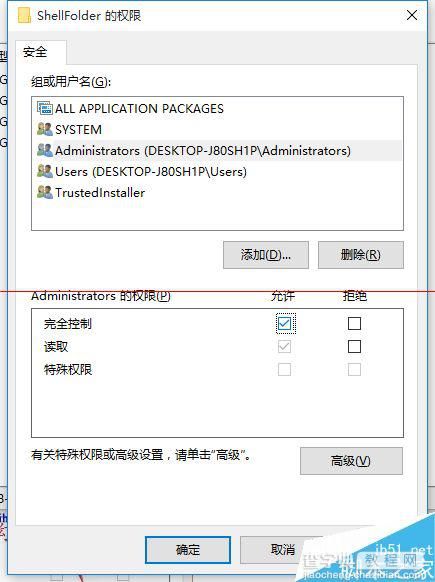Win10正式版注册表提示无法编辑该怎么办?
发布时间:2016-12-28 来源:查字典编辑
摘要:Win10修改注册表提示无法编辑,有很多人在Win10中修改注册表会发现提示无法编辑,这是权限的问题,我将告诉你怎么办。1、在无法编辑的注册...
Win10修改注册表提示无法编辑,有很多人在Win10中修改注册表会发现提示无法编辑,这是权限的问题,我将告诉你怎么办。
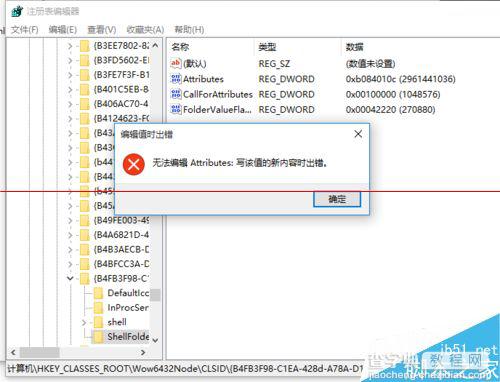
1、在无法编辑的注册表键值上右键,菜单中选择“权限”。
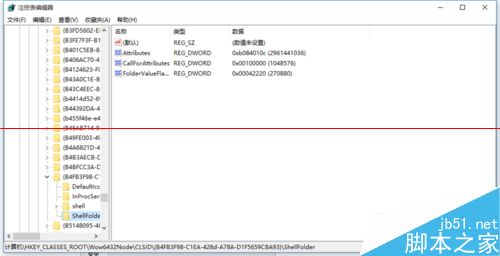
2、点击“高级”。
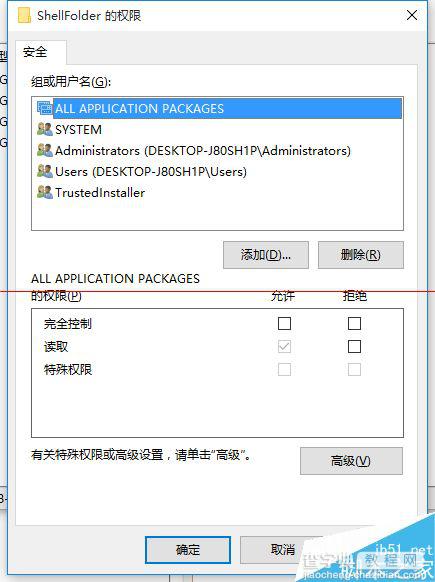
3、点击所有者后面的“更改”。
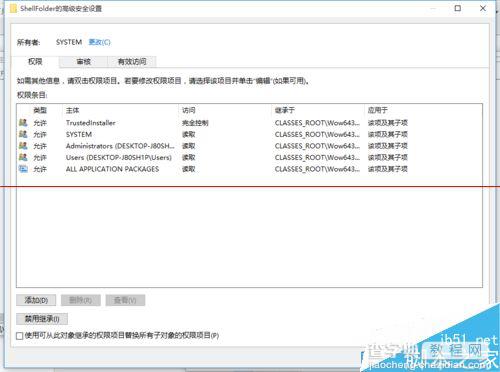
4、在选择用户或组窗口,点击“高级”。
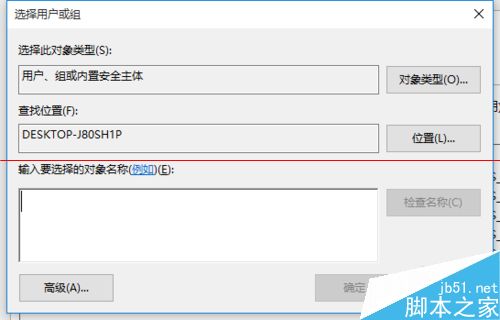
5、然后点击“立即查找”,点击选中搜索结果中的当前用户名,然后点击“确定”。
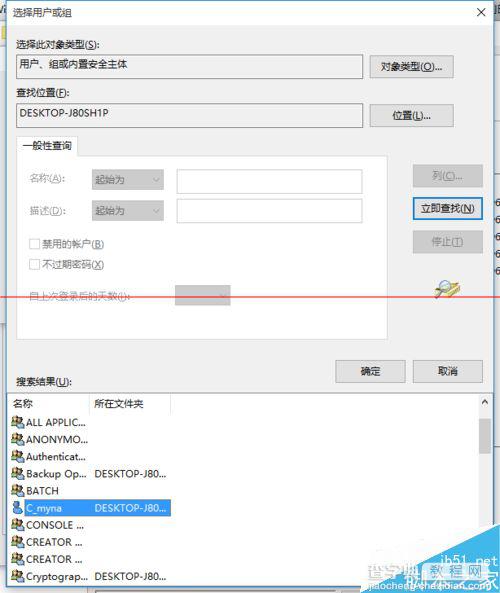
6、点击“确定”。
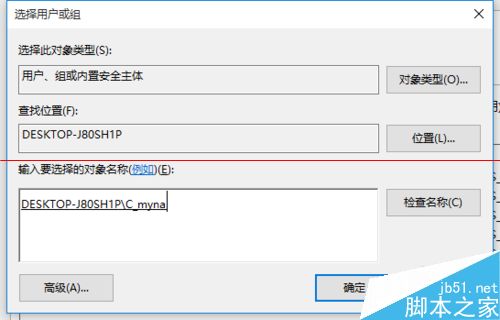
7、点击勾选“Administrator的权限”项目下面“完全控制”后面“允许”,然后点击底部“确定”。这样就可以编辑咯。